소개
MacBook Pro를 외부 모니터에 연결하면 작업 공간을 변환하여 더 나은 작업 수행, 디자인 또는 단순히 영화를 즐길 때 생산성을 높이고 시청 환경을 향상하기 위한 추가 화면 공간을 제공합니다. 원활한 디스플레이는 멀티태스킹과 향상된 사용자 인터페이스를 가능하게 합니다. 처음에는 어려워 보일 수 있지만, 적절한 도구와 지침만 있다면 MacBook Pro를 모니터에 연결하는 것은 상당히 간단합니다. 이 가이드는 디스플레이 설정을 최적화하는 방법, 일반적인 연결 문제 해결, 듀얼 모니터 설정의 완전한 이점을 이용하는 방법을 포함하여 연결 과정을 안내합니다.
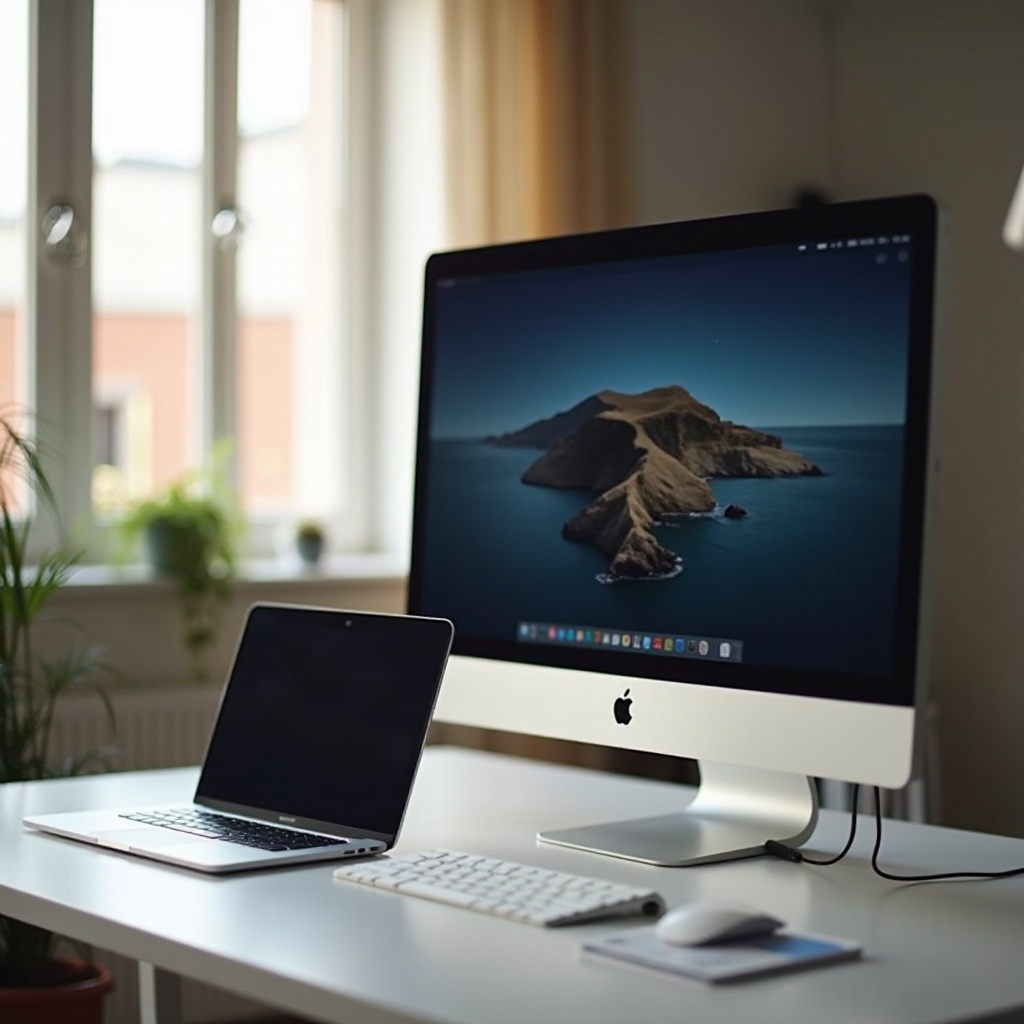
MacBook Pro 포트 이해하기
연결 방법을 탐색하기 전에 MacBook Pro에 있는 포트 유형을 확인하는 것이 중요합니다. 이는 모델에 따라 다릅니다.
- Thunderbolt 3/4 (USB-C): 최신 모델에 널리 사용되며 어댑터를 통해 DisplayPort, HDMI 및 VGA와 같은 연결을 지원합니다.
- HDMI: HDMI 인터페이스가 있는 모니터 및 TV에 직접 연결을 용이하게 하는 일부 구형 MacBook Pro의 기능입니다.
- Mini DisplayPort: 디스플레이 연결을 위한 해당 어댑터와 함께 2016년 이전 모델에서 발견됩니다.
이러한 포트를 식별하면 모니터를 연결하기 위해 필요한 케이블과 어댑터를 결정하는 데 도움이 됩니다.
적절한 모니터 및 케이블 선택하기
선택한 모니터 유형은 시청 경험에 큰 영향을 미칩니다. 높은 해상도, 적절한 크기, 재생률, MacBook Pro와 호환 가능한 포트를 제공하는 모니터를 찾으세요.
케이블을 선택할 때는 MacBook Pro의 포트와 모니터 입력과의 호환성을 확인하세요:
- HDMI 케이블: HDMI 호환 모니터에 대한 직접 연결을 제공합니다.
- Thunderbolt 케이블: 고속 데이터 전송을 보장하고 4K와 같은 고해상도 디스플레이를 지원합니다.
- USB-C to HDMI 어댑터: Thunderbolt/USB-C 포트만 있는 MacBook Pros와 HDMI를 사용하는 모니터에 필요합니다.
올바른 모니터와 케이블이 준비되면 이제 연결할 준비가 되었습니다.

연결 설정하기
적절한 장비를 구입한 후, 이제 MacBook Pro에 있는 포트에 따라 연결을 설정합니다.
Thunderbolt 연결 사용하기
- Thunderbolt 케이블을 MacBook Pro와 모니터 사이에 연결합니다.
- 모니터와 MacBook Pro의 전원을 켭니다.
Thunderbolt 케이블은 고품질 디스플레이 연결을 가능하게 하는 간단한 방법을 제공합니다.
HDMI를 통한 연결
- MacBook Pro의 HDMI 포트에서 모니터의 HDMI 입력으로 HDMI 케이블을 연결합니다.
- 두 장치의 전원이 켜져 있는지 확인합니다.
HDMI 연결은 추가 어댑터가 필요하지 않아 사용의 용이성을 강조합니다.
USB-C 어댑터 사용하기
- MacBook Pro의 USB-C/Thunderbolt 포트에 USB-C to HDMI 어댑터를 연결합니다.
- 어댑터와 모니터를 HDMI 케이블로 연결합니다.
- 장비의 전원을 켭니다.
이 옵션은 USB-C 포트로 제한된 MacBook 모델에 적합합니다.
macOS에서 디스플레이 설정 구성하기
모니터가 이제 연결되었으므로 MacBook Pro에서 디스플레이 설정을 구성하여 최적의 사용 환경을 확보합니다.
화면 해상도 조정
- ‘시스템 환경설정’을 엽니다.
- ‘디스플레이’를 클릭합니다.
- 최적 설정을 위한 ‘기본 해상도’를 선택하거나 사용자 지정 해상도를 위한 ‘확대/축소’를 선택합니다.
해상도 조정은 화면의 명확성과 기능을 극대화하기 위해 중요합니다.
디스플레이 배열하기
- ‘시스템 환경설정’의 ‘디스플레이’로 이동합니다.
- ‘배열’을 선택합니다.
- 책상 위의 실제 모니터 레이아웃을 모방하도록 디스플레이 아이콘을 조정합니다.
적절한 배열은 화면 간 전환을 원활하고 사용자 친화적으로 만듭니다.
색상 및 밝기 보정
- ‘시스템 환경설정’의 ‘디스플레이’를 엽니다.
- 보정 조정을 위해 ‘색상’ 탭을 사용합니다.
- 슬라이더 또는 모니터의 컨트롤로 밝기를 조정합니다.
적절한 보정은 시각적으로 매력적인 디스플레이를 제공하고 눈의 피로를 방지합니다.
일반 문제 해결
설정 중에 문제가 발생할 수 있지만, 일반적으로 쉽게 해결할 수 있습니다:
신호 감지 안됨
- 케이블 연결을 두 번 확인합니다.
- 모니터의 입력 설정이 연결과 일치하는지 확인합니다.
- MacBook Pro를 다시 시작하고 케이블을 다시 연결합니다.
디스플레이 깜박임
- 케이블과 어댑터가 손상 여부를 검사합니다.
- ‘시스템 환경설정’의 ‘디스플레이’에서 재생률을 변경합니다.
화질 문제
- 고품질 케이블과 어댑터를 사용합니다.
- 모니터의 기능에 맞춰 ‘시스템 환경설정’에서 해상도를 구성합니다.

듀얼 모니터 설정 최적화 팁
듀얼 모니터 설정은 워크플로우 효율성을 크게 높일 수 있습니다. 이를 최적화하는 방법은 다음과 같습니다:
인체공학적 설정 조언
받침대를 사용하여 눈 높이에 맞춰 모니터 높이를 조정하고 인체공학적이며 편안한 시야각을 유지합니다.
소프트웨어 도구 사용하기
Magnet 또는 Divvy와 같은 도구를 사용하여 듀얼 화면에서 효과적인 창 관리를 통해 사용성을 향상시킵니다.
에너지 효율성 팁
사용하지 않을 때 모니터의 전원을 끄고 장치 수명을 연장하기 위해 전력 사용량을 줄이도록 설정을 구성하여 에너지를 절약합니다.
결론
MacBook Pro를 외부 모니터에 연결하면 생산성이 향상되고 풍부한 시각적 인터페이스를 얻을 수 있습니다. 호환 가능한 장비 선택, 정확한 연결 설정, 적절한 디스플레이 구성은 원활한 듀얼 모니터 경험을 보장합니다. 이 가이드를 사용하여 발생할 수 있는 문제를 해결하고 효율적이고 즐거운 디지털 작업 공간을 유지할 수 있습니다.
자주 묻는 질문
MacBook Pro에 여러 대의 모니터를 연결할 수 있습니까?
예, 모델과 사용 가능한 포트에 따라 다릅니다. 여러 연결을 위해 추가 어댑터와 케이블이 필요합니다.
연결 후 모니터가 표시되지 않는 이유는 무엇인가요?
케이블이 연결되어 있고 모니터가 올바른 입력 설정에 설정되어 있는지 확인하세요. 기기를 재시작하고 모두 전원이 켜져 있는지 확인하십시오.
듀얼 모니터를 관리하려면 특정 소프트웨어가 필요합니까?
필수는 아니지만, Magnet 또는 Divvy와 같은 소프트웨어가 모니터 간의 창 관리를 향상시킬 수 있습니다.